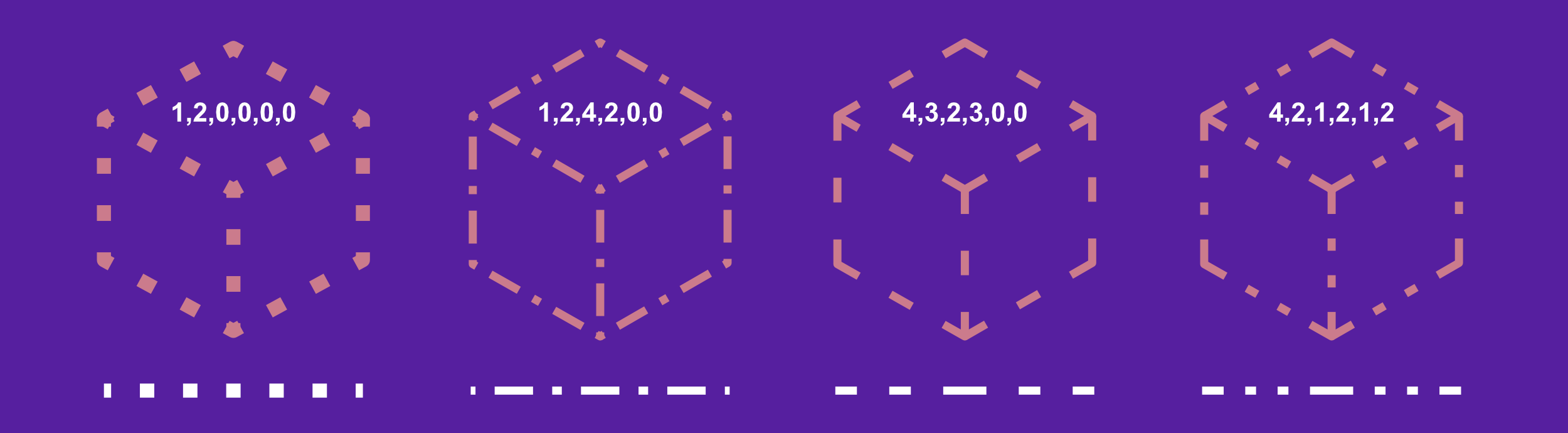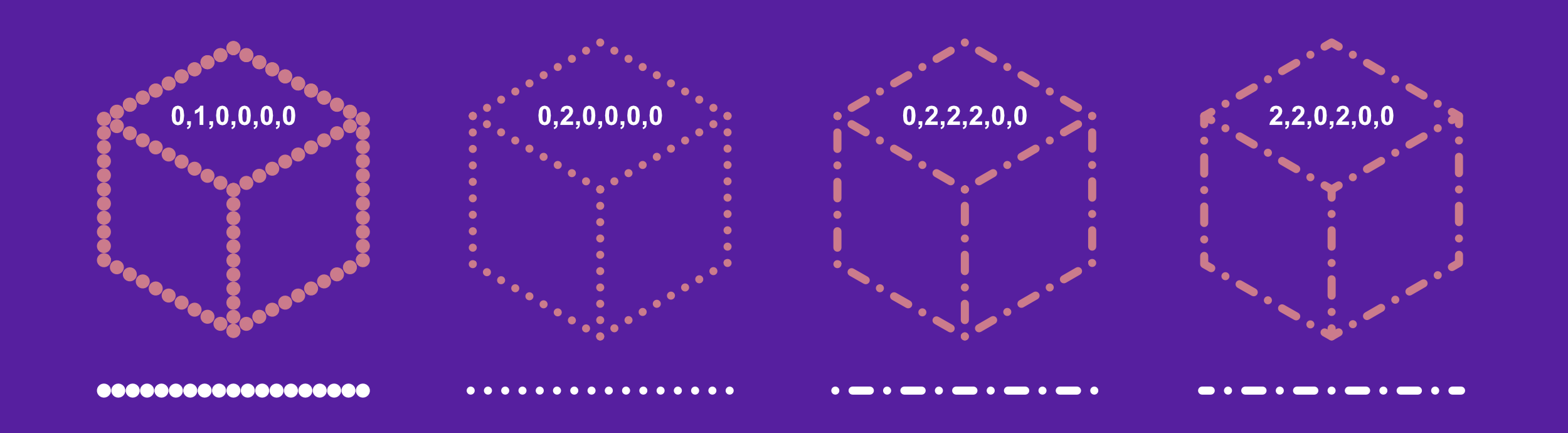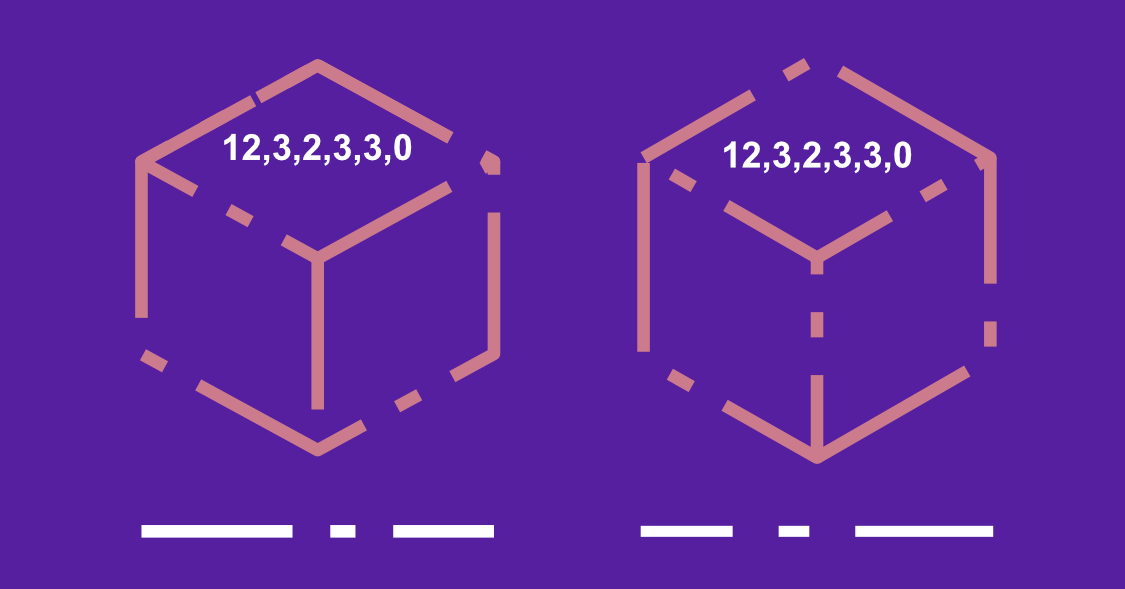À propos des styles de ligne tiretée et de ligne pointillée
Les Propriétés de trait de la barre d’outils contextuelle de l’outil Plume ou de l’outil de forme vous permettent de transformer votre trait en une ligne pointillée ou tiretée. Dans les deux cas, les commandes Motif des tirets s’affichent lorsque le style de ligne tiretée est défini.
Une section de la sous-fenêtre définit le motif de la ligne à l’aide de trois paires de nombres :
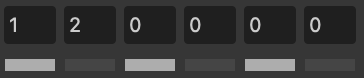
- Les deux premières valeurs Tiret et Espacement définissent la longueur du point/tiret initial et l’espace suivant, respectivement. Cela donne un motif uniforme. Assurez-vous que les troisième/quatrième et cinquième/sixième paires sont réglées sur 0 (comme indiqué ci-dessus).
- Les troisième/quatrième et cinquième/sixième valeurs de paire, le cas échéant, introduisent un motif plus complexe en définissant une taille différente pour des points/tirets et espaces supplémentaires.
Pour configurer, vous pouvez entrer des valeurs directement ou faire glisser les bandes de tiret (blanc) ou d’espacement (noir) sous la séquence numérique vers la gauche ou la droite pour les ajuster par incréments de 0,1.
![]() Lorsqu’elle est activée, l’option Motif des tirets équilibré applique le motif au contour de la forme de façon à ce qu’il soit homogène le long du contour et symétrique à tous les angles. Lorsque l’option Motif des tirets équilibré est désactivée, la valeur Phase vous permet de « déplacer » manuellement le style de ligne pointillée/tiretée de façon à ce que le motif commence à un point différent dans la séquence du style.
Lorsqu’elle est activée, l’option Motif des tirets équilibré applique le motif au contour de la forme de façon à ce qu’il soit homogène le long du contour et symétrique à tous les angles. Lorsque l’option Motif des tirets équilibré est désactivée, la valeur Phase vous permet de « déplacer » manuellement le style de ligne pointillée/tiretée de façon à ce que le motif commence à un point différent dans la séquence du style.